ファイルタイプのデフォルトアプリの設定はWindows 10の場合は非常に簡単です。コンテキストメニューの[アプリケーションから開く]オプションを使用すると、ファイルを開くために選択できるさまざまなアプリが一覧表示されたメニューが開きます。このメニューの下部には、特定の種類のファイルを常に開くアプリを選択できるオプションがあるはずです。何らかの理由で、おそらくバグが原因で、このオプションはWindows 10 1809に表示されません。Windows10 1809でデフォルトのアプリを設定する必要がある場合は、設定アプリを使用する必要があります。
このオプションは、すべてのファイルタイプに存在するわけではありません。 一部のファイルタイプに対してのみ表示に失敗し、これらのファイルタイプには既にデフォルトのアプリが設定されている可能性があります。つまり、デフォルトのアプリを変更する場合は、設定アプリを使用する必要があります。

Windows 10 1809のデフォルトアプリ
設定アプリを開き、次のアプリグループに移動します設定。 [デフォルトアプリ]タブに移動し、[リセット]ボタンまでスクロールします。このボタンのすぐ下に、「ファイルの種類ごとにデフォルトのアプリを選択する」オプションが表示されます。クリックして。
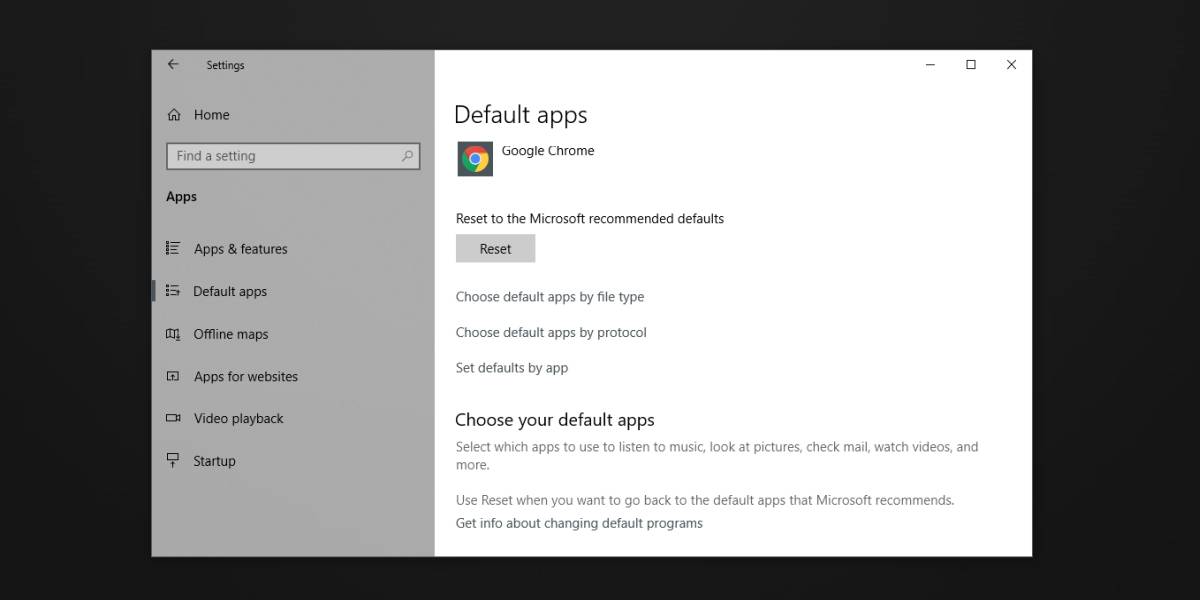
次の画面に、長いファイル拡張子のリスト。デフォルトアプリを設定するファイル拡張子を選択します。デフォルトのアプリが設定されていない場合は、[デフォルトのアプリを選択]オプションをクリックするか、既に設定されているデフォルトのアプリをクリックしてアプリを選択します。
この方法には欠点があります。デフォルトとして設定するアプリを参照しますが、Windows 10はファイルの種類を開くことができるアプリを提案する合理的な仕事をします。目的のアプリが提案されない場合は、コマンドプロンプトからいつでもデフォルトのアプリを設定できます。簡単で、Windows 10で十分だと思われるアプリの簡単なリストに制限されません。
このバグは、Windows 10 1809に表示されます。この時点ではまだラップの下にあります。このバグは、Microsoftが後にプルした1809の初期バージョンで得られました。新しい安定したバージョンには、この種のバグがないことが想定されているため、私たちは皆、それを期待しています。安定版をインストールした後も引き続きバグが発生する場合、明らかに、Microsoftは十分な仕事をしておらず、設定アプリまたはコマンドプロンプトを使用する必要があります。新しいアプリをインストールした場合、ファイルの関連付けを自動的に設定するオプションがあるかどうかを確認してください。 IrfanViewなどの一部のアプリは、少数ですが、インストール時にファイルの関連付けを設定できます。










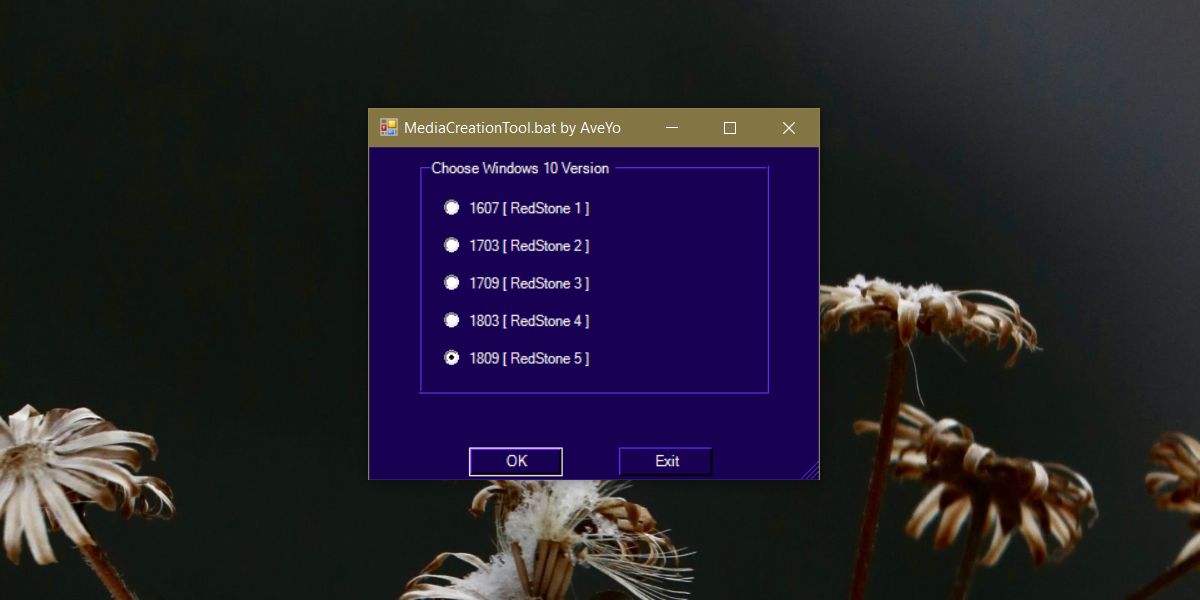


コメント